掌握办公软件的操作是现代职场必备的基础能力,它能够协助我们高效完成文档编辑、数据统计、演示文稿制作等多项工作。从大型数据统计到日常事务记录,办公软件在数字化办公中扮演着不可或缺的角色。安趣屋特别为初学者准备了Word、Excel、PPT以及思维导图等实用教程,所有课程均提供免费试学机会,想要提升办公技能的朋友千万不要错过。
Excel提取日期中的年份和月份步骤详解:
1、输入提取公式
选定B列单元格,在公式栏输入:=TEXT(A2,"YYYY"),然后点击公式栏左侧的确认按钮。
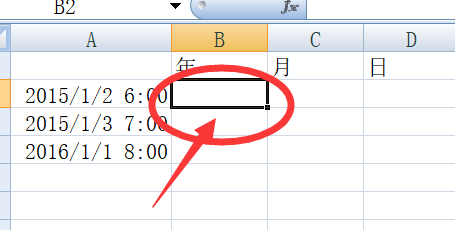
2、快速填充公式
得到2015的结果后,将鼠标移至单元格右下角,当光标变为十字时向下拖动至需要计算的最后一行,即可完成批量提取。
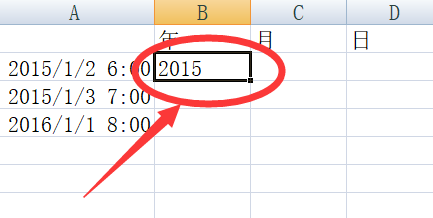
3、提取具体日期
选择D列单元格,输入公式:=TEXT(A2,"D日"),点击确认按钮。
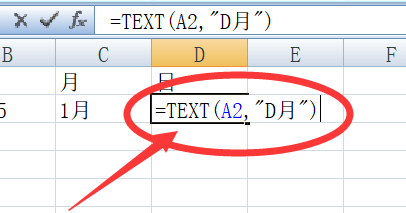
4、提取月份信息
选中C列单元格,输入公式:=TEXT(A2,"M月"),点击确认按钮。
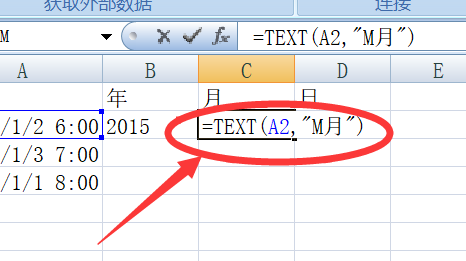
5、批量填充月份
得到1月的结果后,使用填充柄向下拖动至需要计算的最后一行,即可完成所有月份的提取。
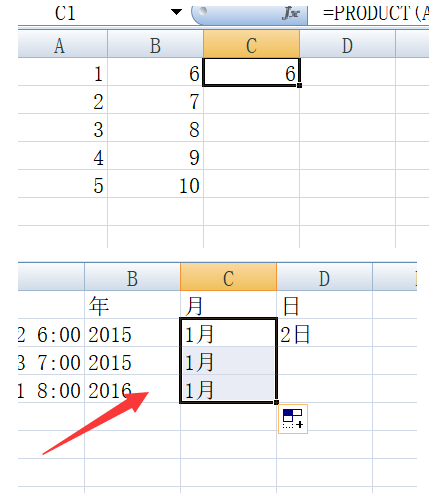
6、批量填充日期
得到2日的结果后,同样使用填充柄向下拖动至需要计算的最后一行,即可完成所有日期的提取。
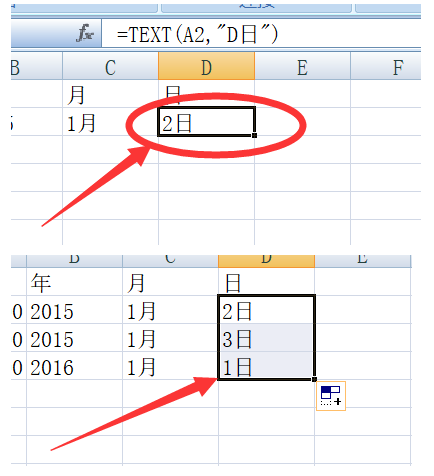
以上就是Excel中提取日期信息的完整操作流程。作为目前最受欢迎的电子表格软件,Excel不仅具备强大的数据处理功能,还支持图表制作、函数运算等实用特性。想要系统学习Excel的朋友,欢迎访问羽兔网获取更多学习资源。
